Comment mettre à jour les jeux Microsoft?
Êtes-vous un fan des jeux Microsoft? Voulez-vous vous assurer que votre bibliothèque de jeux est à jour avec toutes les dernières fonctionnalités? La mise à jour des jeux Microsoft est une étape importante pour vous assurer que votre expérience de jeu est aussi bonne que possible. Dans cet article, nous fournirons quelques conseils sur la façon de mettre à jour les jeux Microsoft rapidement et facilement. Nous expliquerons l'importance de mettre à jour régulièrement vos jeux, ainsi que de fournir des instructions étape par étape sur la façon de le faire. Donc, si vous êtes prêt à mettre votre bibliothèque de jeux Microsoft à jour, commençons!
- Ouvrez l'application Microsoft Store sur votre appareil.
- Recherchez le jeu Microsoft que vous souhaitez mettre à jour.
- Cliquez sur le jeu pour ouvrir sa page.
- Cliquez sur le bouton «Obtenez des mises à jour».
- Si une mise à jour est disponible, le jeu commencera à télécharger automatiquement.
- Une fois la mise à jour terminée, le jeu s'ouvrira automatiquement.
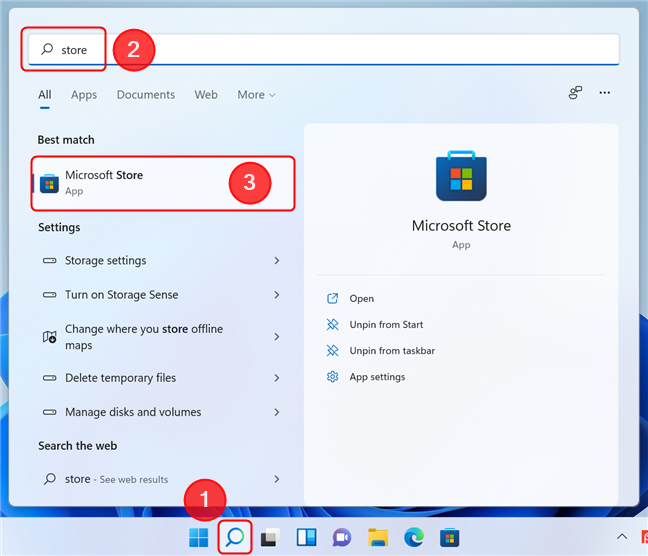
Comment mettre à jour les jeux Microsoft?
Les jeux Microsoft sont un excellent moyen de s'amuser tout en améliorant vos compétences. Que vous jouiez sur votre ordinateur, votre console ou votre appareil mobile, il est important de garder ces jeux à jour. La mise à jour de vos jeux vous permet d'accéder aux dernières fonctionnalités, ainsi que de corriger tous les bogues existants. Voici les étapes pour mettre à jour les jeux Microsoft.
Vérifier les mises à jour
La première étape pour mettre à jour vos jeux Microsoft consiste à vérifier les mises à jour. Selon le type de jeu auquel vous jouez, la méthode de vérification des mises à jour peut varier. Pour les jeux PC, vous pouvez généralement vérifier les mises à jour via le lanceur du jeu. Les jeux de console ont souvent une fonction de mise à jour dans les paramètres du jeu, et les jeux mobiles peuvent vous inviter à mettre à jour lorsque vous ouvrez le jeu.
Jeux PC
Si vous jouez à un jeu PC, le moyen le plus simple de vérifier les mises à jour est de lancer le lanceur du jeu. La plupart des jeux PC ont un lanceur que vous pouvez utiliser pour accéder aux paramètres du jeu et vérifier les mises à jour. Une fois que vous avez ouvert le lanceur, vous pouvez rechercher une option «Mises à jour» ou «vérifier les mises à jour».
Jeux de console
Si vous jouez à un jeu de console, vous pouvez également vérifier les mises à jour via les paramètres du jeu. Pour ce faire, ouvrez le jeu, puis accédez au menu des paramètres. Dans les paramètres, vous devriez voir une option pour vérifier les mises à jour. Sélectionnez cette option pour vérifier les mises à jour disponibles.
Jeux mobiles
Si vous jouez à un jeu mobile, vous pouvez être invité à mettre à jour le jeu lorsque vous l'ouvrez. S'il y a une mise à jour disponible, vous aurez la possibilité de mettre à jour le jeu. La sélection de cette option téléchargera la mise à jour et l'installera sur votre appareil.
Télécharger la mise à jour
Une fois que vous avez vérifié les mises à jour, vous devrez télécharger la mise à jour. Ce processus variera en fonction du type de jeu auquel vous jouez. Pour les jeux PC, vous pouvez généralement télécharger la mise à jour via le lanceur du jeu. Les jeux de console ont souvent une fonction de mise à jour dans les paramètres du jeu, et les jeux mobiles peuvent vous inviter à télécharger la mise à jour lorsque vous ouvrez le jeu.
Jeux PC
Si vous jouez à un jeu PC, le moyen le plus simple de télécharger la mise à jour est de lancer le lanceur du jeu. Une fois que vous avez ouvert le lanceur, vous pouvez rechercher une option «Mises à jour» ou «Télécharger les mises à jour». Sélectionnez cette option pour télécharger la mise à jour.
Jeux de console
Si vous jouez à un jeu de console, vous pouvez également télécharger la mise à jour via les paramètres du jeu. Pour ce faire, ouvrez le jeu, puis accédez au menu des paramètres. Dans les paramètres, vous devriez voir une option pour télécharger des mises à jour. Sélectionnez cette option pour télécharger les mises à jour disponibles.
Jeux mobiles
Si vous jouez à un jeu mobile, vous pouvez être invité à télécharger la mise à jour lorsque vous l'ouvrez. S'il y a une mise à jour disponible, vous aurez la possibilité de télécharger la mise à jour. La sélection de cette option démarrera le processus de téléchargement.
Installez la mise à jour
Une fois la mise à jour téléchargée, vous devrez l'installer. Ce processus variera en fonction du type de jeu auquel vous jouez. Pour les jeux PC, vous pouvez généralement installer la mise à jour via le lanceur du jeu. Les jeux de console ont souvent une fonction de mise à jour dans les paramètres du jeu, et les jeux mobiles peuvent vous inviter à installer la mise à jour lorsque vous ouvrez le jeu.
Jeux PC
Si vous jouez à un jeu PC, le moyen le plus simple d'installer la mise à jour est de lancer le lanceur du jeu. Une fois que vous avez ouvert le lanceur, vous pouvez rechercher une option «Installer Mises à jour». Sélectionnez cette option pour installer la mise à jour.
Jeux de console
Si vous jouez à un jeu de console, vous pouvez également installer la mise à jour via les paramètres du jeu. Pour ce faire, ouvrez le jeu, puis accédez au menu des paramètres. Dans les paramètres, vous devriez voir une option pour installer des mises à jour. Sélectionnez cette option pour installer les mises à jour disponibles.
Jeux mobiles
Si vous jouez à un jeu mobile, vous pouvez être invité à installer la mise à jour lorsque vous l'ouvrez. S'il y a une mise à jour disponible, vous aurez la possibilité d'installer la mise à jour. La sélection de cette option démarrera le processus d'installation.
Questions fréquemment posées
Quelle est la première étape pour mettre à jour les jeux Microsoft?
La première étape pour mettre à jour Microsoft Games est d'ouvrir la boutique Microsoft. Sur la page Microsoft Store, vous verrez une liste des jeux disponibles. Sélectionnez le jeu que vous souhaitez mettre à jour et cliquez sur le bouton «Mettre à jour». Cela lancera le processus de mise à jour, qui peut prendre quelques minutes.
Une fois le téléchargement terminé, le jeu sera mis à jour vers la dernière version. Vous pouvez maintenant lancer le jeu et commencer à jouer.
Dois-je être connecté à Internet pour mettre à jour les jeux Microsoft?
Oui, vous devrez être connecté à Internet afin de mettre à jour les jeux Microsoft. Sans connexion Internet, vous ne pourrez pas télécharger la dernière version du jeu. De plus, certains jeux peuvent vous obliger à vous connecter au Microsoft Store afin de mettre à jour le jeu.
Par conséquent, il est important de vous assurer d'avoir une connexion Internet stable avant d'essayer de mettre à jour les jeux Microsoft. Vous pouvez également vous assurer d'avoir suffisamment d'espace de stockage sur votre appareil pour accueillir la mise à jour.
Comment savoir si mon jeu est à jour?
Lorsque vous ouvrez le Microsoft Store, vous pourrez voir si votre jeu est à jour. Sur la page du magasin, vous verrez une liste des jeux disponibles. Sélectionnez le jeu que vous souhaitez mettre à jour et cliquez sur le bouton «Mettre à jour».
Si le jeu est déjà à jour, vous serez informé qu'il n'y a pas de mises à jour disponibles. Si le jeu n'est pas à jour, vous aurez la possibilité de télécharger la dernière version. Une fois le téléchargement terminé, le jeu sera mis à jour dans sa dernière version.
Et si je ne vois pas le bouton «Mise à jour»?
Si vous ne voyez pas le bouton «Mise à jour», il est probable que le jeu soit déjà à jour. Pour confirmer, vous pouvez vérifier le numéro de version du jeu. Cela peut être trouvé sur la page du jeu dans la boutique Microsoft.
Si le numéro de version correspond à la dernière version disponible, le jeu est déjà à jour. Si le numéro de version n'est pas la dernière version, vous pouvez cliquer sur le bouton «Mettre à jour» pour télécharger la dernière version.
Puis-je mettre à jour plusieurs jeux en même temps?
Oui, vous pouvez mettre à jour plusieurs jeux en même temps. Sur la page Microsoft Store, vous verrez une liste des jeux disponibles. Vous pouvez sélectionner plusieurs jeux et cliquer sur le bouton «Mettre à jour». Cela commencera le processus de téléchargement pour tous les jeux sélectionnés.
Une fois les téléchargements terminés, les jeux sélectionnés seront mis à jour vers leurs dernières versions. Vous pouvez maintenant lancer les jeux et commencer à jouer.
Comment mettre à jour un jeu PC Xbox Game Pass qui ne sera pas mis à jour!
La mise à jour des jeux Microsoft est une tâche importante pour vous assurer que vous disposez de la version la plus à jour de leurs jeux. Avec l'aide de ces étapes simples, vous pouvez facilement mettre à jour vos jeux Microsoft et profiter des dernières fonctionnalités et du contenu. Alors, assurez-vous de rester au top de vos mises à jour de jeu et soyez toujours à jour avec les derniers jeux Microsoft.




















